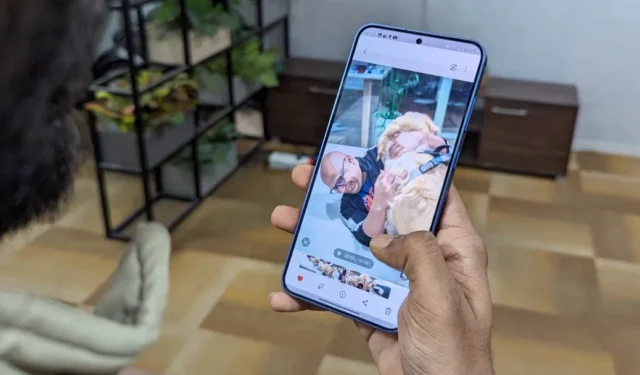
Wyobraź sobie, że nakręciłeś film, na którym Twój pies łapie frisbee na swoim podwórku. Ale zapomniałeś przełączyć się na tryb zwolnionego tempa! Nie martw się! Nowa funkcja Instant Slow-Mo firmy Samsung może zamienić zwykły film w arcydzieło w zwolnionym tempie – nawet po jego nagraniu. Oto jak korzystać z funkcji Instant Slow-Mo na Samsungach Galaxy S24 i starszych modelach, gdy już będą dostępne.
Co to jest natychmiastowe spowolnienie w Samsungu Galaxy S24
Instant Slow-Mo, funkcja Galaxy AI , pozwala przekształcić nagrane filmy w zwolnione tempo po długim naciśnięciu. Robi to poprzez wypełnianie przerw między rzeczywistymi klatkami w filmie przy użyciu generatywnej sztucznej inteligencji. Zwiększa to postrzeganą liczbę klatek na sekundę i tworzy efekt zwolnionego tempa.
Nie ma już potrzeby przełączania się na dedykowany tryb Slow Mo. Funkcja Instant Slow-Mo działa z każdym wcześniej nagranym filmem, niezależnie od trybu nagrywania i tego, kto go nakręcił. Ma jednak pewne wymagania.
Funkcja Instant Slow-Mo obsługuje 8-bitowe filmy MP4 w rozdzielczości od 720p do 4K. Samsung planuje rozszerzyć tę kompatybilność o 10-bitowe filmy, rozdzielczość 480p i. pliki MOV.
Tworzenie zwolnionego tempa za pomocą sztucznej inteligencji wymaga dużej mocy obliczeniowej. Aby spowolnić zwykłe wideo w 60 klatkach na sekundę, musi ono zareagować w ciągu zaledwie 16,6 milisekundy. Dlatego tylko telefony z wydajnymi chipsetami, takimi jak Snapdragon 8 Gen 2 i nowsze, wysokiej klasy chipsety, mogą korzystać z tej funkcji.
Funkcja Instant Slow-Mo, pierwotnie dostępna wyłącznie w serii Galaxy S24, pojawi się na tych telefonach Samsung wraz z aktualizacją One UI 6.1 w pierwszej połowie 2024 r.:
- Galaxy S23, S23+ i S23 Ultra
- Galaxy Tab S9, S9+ i S9 Ultra
- Galaxy Z Flip 5 i Galaxy Z Fold 5
Jak korzystać z natychmiastowego spowolnienia, aby zamienić dowolny film w zwolnione tempo
Możesz dotknąć i przytrzymać dowolny film w Galerii Samsung, aby natychmiast go spowolnić, ale kryje się za tym coś więcej. Możesz dostosować jego prędkość, wybrać moment rozpoczęcia i zakończenia, a nawet trwale spowolnić wideo. Oto jak:
Krok 1: Wyświetl podgląd i zwolnij wideo
Uruchom aplikację Galeria na telefonie Samsung Galaxy S24. Otwórz wideo, jeśli chcesz dodać efekt zwolnionego tempa.

Zagraj i poczekaj, aż dojdziesz do fragmentu, który chcesz zwolnić. Gdy już tam będziesz, dotknij i przytrzymaj dowolne miejsce na ekranie. Spowoduje to zastosowanie efektu natychmiastowego spowolnienia do Twojego filmu.

Krok 2: Dostosuj prędkość w zwolnionym tempie i punkty końcowe
Naciśnij przycisk Edytuj (ikona ołówka) na dole. Stuknij opcję Dostosuj prędkość i wybierz preferowaną prędkość w zwolnionym tempie.

Filmy nagrane z szybkością 30 klatek na sekundę można spowolnić do połowy lub jednej czwartej, natomiast filmy nagrane z szybkością 60 klatek na sekundę można spowolnić do 1/8 ich pierwotnej prędkości. Po wybraniu szybkości przeciągnij suwaki , aby wybrać miejsce rozpoczęcia i zakończenia efektu zwolnionego tempa w filmie.

Stuknij przycisk Odtwórz , aby wyświetlić jego podgląd. Jeśli chcesz, możesz wprowadzić inne zmiany.
Krok 3: Zapisz wideo w zwolnionym tempie
Aby trwale spowolnić wideo, dotknij Zapisz w prawym górnym rogu i wybierz Zapisz ponownie, aby potwierdzić. Zawsze możesz ponownie edytować wideo i kliknąć Przywróć oryginał, nawet po zapisaniu go jako klipu w zwolnionym tempie.
Jeśli chcesz utworzyć osobną kopię efektu zwolnionego tempa bez wpływu na oryginalny film, dotknij opcji Zapisz > Zapisz jako kopię .

Otóż to. Udostępnij wideo w zwolnionym tempie znajomym i rodzinie lub w mediach społecznościowych.
Wypróbuj tę opcję, gdy natychmiastowe zwolnione tempo nie działa
Funkcja Instant Slow Motion nie będzie działać w przypadku wszystkich filmów. Upewnij się, że wideo, które próbujesz dotknąć i przytrzymać, zwalnia:
- Ma odpowiednią rozdzielczość: idealna jest rozdzielczość 720p do 4K. Filmy o zbyt niskiej (np. 480p) lub zbyt wysokiej (np. 8K) rozdzielczości nie mogą być obecnie przetwarzane.
- Nie jest w formacie HDR10+: formaty HDR nie są obecnie kompatybilne z tą funkcją. Wyłącz HDR dla filmów w ustawieniach aparatu .
- Wykorzystuje kodek H.264: Jeśli nadal występują problemy, często pomaga przejście na ten format. Tę opcję znajdziesz w ustawieniach aparatu w obszarze Zaawansowane opcje wideo.
- Jeśli nic nie działa, przekonwertuj wideo tak, aby spełniało wymagania funkcji, powiedzmy 720p, 1080p lub 4K MP4 przy 30/60 klatkach na sekundę.
Natychmiastowe spowolnienie jest interesujące
Instant Slow-Mo to jedna z funkcji Galaxy AI, która najbardziej mnie zaintrygowała. Był to oczywiście pierwszy test, jaki przeprowadziłem po otrzymaniu telefonu (po Circle to Search ).
Ponieważ sztucznie dodaje klatki, w spowolnionych klipach możesz zauważyć sporadyczne anomalie i rozmycie ruchu. Jakość wideo zależy w dużej mierze od oryginalnego filmu oraz od tego, jak łatwo sztuczna inteligencja może zrozumieć, co dzieje się w każdej klatce i wygenerować między nimi przewidywaną akcję.
Prostsze filmy, takie jak przejeżdżający samochód, działają lepiej niż skomplikowane, takie jak dziecko niewłaściwie rzucające zabawkami, w których ruch jest mniej przewidywalny.
Film pobrany z Internetu w 30 klatkach na sekundę został spowolniony do 1/4 przy użyciu funkcji Instant Slow-Mo na Galaxy S24 (skompresowany).
Niektóre sytuacje, jak gra w badmintona czy koszykówkę, praktycznie wymagają nagrania w dedykowanym trybie „Slow Motion” i wtedy wyglądają najlepiej. Inne, takie jak deszcz uderzający w szybę okna, dzieci huśtające się na placu zabaw lub zabawa ze swoim zwierzakiem, działają dobrze nawet po późniejszym spowolnieniu za pomocą funkcji Instant Slow-Mo.
Film 25 kl./s spowolniony do 1/4 przy użyciu funkcji Instant Slow-Mo na Samsungu Galaxy S24 (skompresowany).
Daje to sztucznej inteligencji więcej klatek do pracy, więc musi tworzyć mniej sztucznych klatek, co daje bardziej naturalnie wyglądający efekt zwolnionego tempa.
Chociaż funkcja Instant Slow-Mo nie jest idealna, jest zaskakująco ciekawym narzędziem do eksperymentowania. Nie spowoduje to modernizacji telefonu, ale doda Twoim filmom niepowtarzalnego charakteru. I możesz spowolnić wszystko, co już nakręciłeś, jest niesamowite.


Dodaj komentarz